Mono est open-source et disponible pour tout le monde sans aucun frais. C'est le .NET Framework de Microsoft pris en charge qui est pris en charge par C #, C, Python et PHP. Mono encourage les développeurs Windows à établir des ponts entre Windows et Linux.
Ce matériel pédagogique vise à fournir des étapes procédurales pour installer Mono sur Ubuntu 22.04.
Comment installer Mono sur Ubuntu 22.04
Mono est une implémentation open source du .NET Framework de Microsoft pris en charge par C #, C, Python et PHP. Les étapes suivantes expliquent le processus complet d'installation de Mono sur Ubuntu 22.04.
Étape 1 :Ajouter une clé GPG pour le chiffrement des données
Ajoutez la clé GPG pour vous assurer que le référentiel est ajouté à partir d'une source authentique :
$ sudo apt-key adv --keyserver hkp://keyserver.ubuntu.com:80 --recv-keys 3FA7E0328081BFF6A14DA29AA6A19B38D3D831EF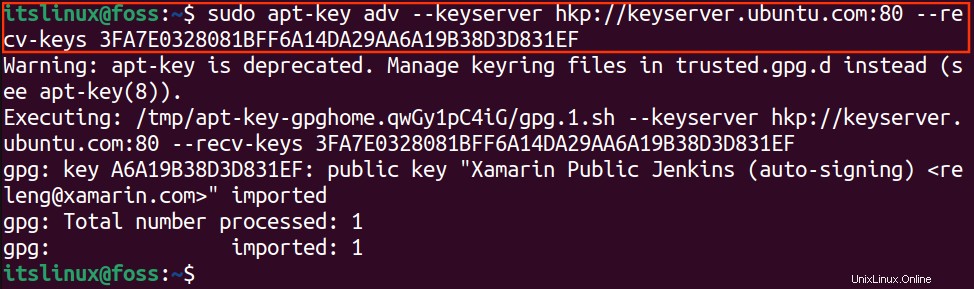
Étape 2 : Ajouter le référentiel Mono au référentiel local Ubuntu
Ajoutez un référentiel Mono à votre référentiel Ubuntu 22.04 et listez-le avec la commande suivante :
$ echo "deb https://download.mono-project.com/repo/ubuntu stable-focal main" | sudo tee /etc/apt/sources.list.d/mono-official-stable.list
La commande a été exécutée avec succès sans aucune erreur.
Étape 3 :Mettre à jour le cache système
Pour mettre à jour le cache système avec la commande update comme suit
$ sudo apt update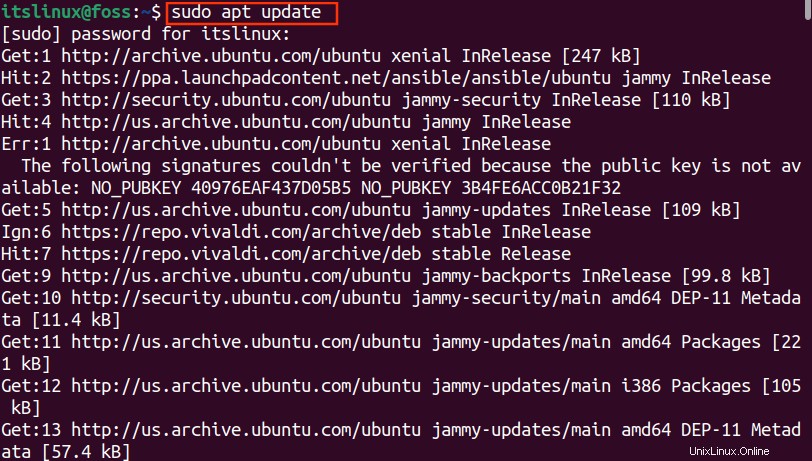
Étape 4 :Installer le package Mono-devel (développeur)
Installez le mono-développeur package en utilisant la commande mentionnée ci-dessous :
$ sudo apt install mono-devel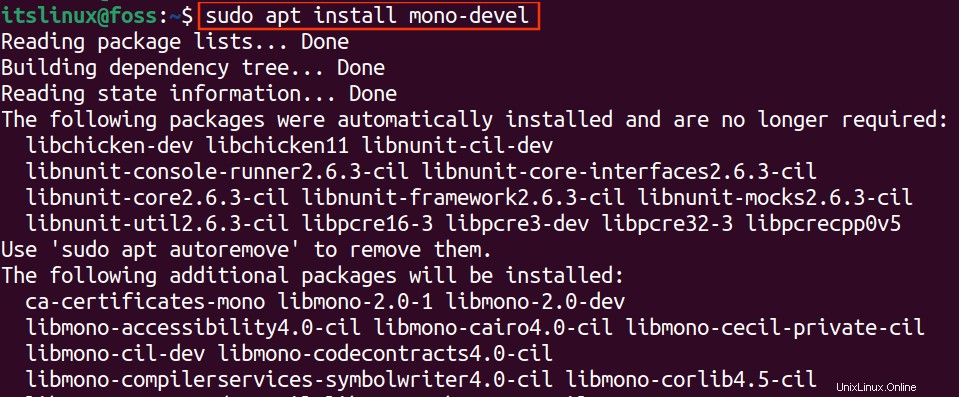
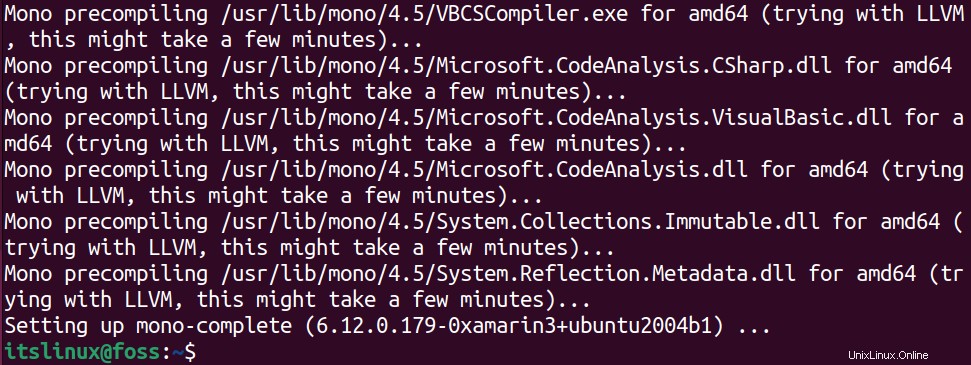
Selon la sortie, Mono et tous ses packages pertinents sont installés avec succès.
Comment utiliser Mono sur Ubuntu 22.04
Il est maintenant temps d'implémenter pratiquement la fonctionnalité de Mono sur Ubuntu 22.04. Cette section fournit une liste d'étapes séquentielles pour utiliser Mono sur Ubuntu 22.04.
Étape 1 :Créer un nouveau fichier avec l'extension *.cs
Créez et ouvrez un nouveau fichier avec un .cs extension en exécutant la commande suivante :
$ nano foss.csLe foss.cs s'ouvrira dans un éditeur nano comme indiqué ci-dessous. Écrivez votre script de programmation et appuyez sur CTRL+O pour écraser le fichier.
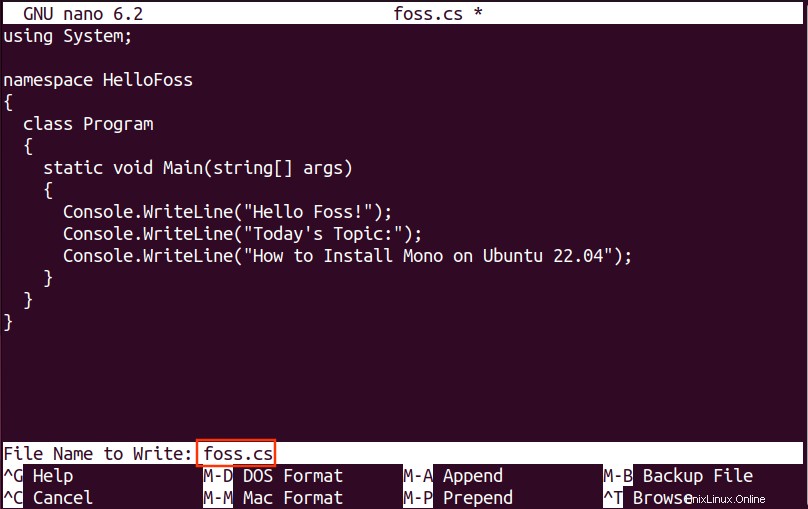
Étape 2 :Compiler le fichier .cs via le terminal
Le csc est un c compilateur sharp utilisé pour exécuter le fichier de script à partir du terminal. Le csc le compilateur créera un exe à partir du fichier foss.cs :
$ csc foss.cs
La commande créera un ".exe ” du fichier “foss.cs ”.
Étape 3 :Exécutez le fichier .exe avec Mono
Dans la dernière étape, vous verrez comment exécuter le fichier avec Mono . Exécutez le "foss.exe ” fichier depuis le terminal comme suit :
$ mono foss.exe
Vous pouvez voir que le C le script sharp est exécuté avec succès et renvoie le même message que vous avez écrit dans l'éditeur nano.
Comment supprimer mono d'Ubuntu 22.04
Mono a été installé à l'aide du gestionnaire de packages apt sur Ubuntu 22.04. Pour supprimer Mono d'Ubuntu 22.04, nous avons pratiqué la commande suivante :
$ sudo apt autoremove mono-runtime --purge 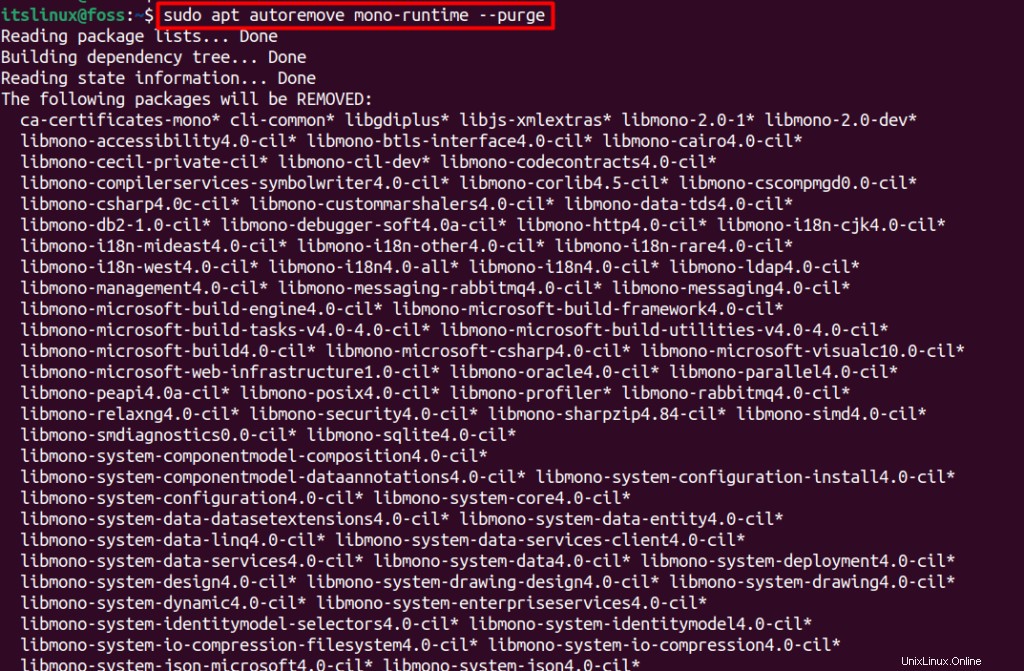
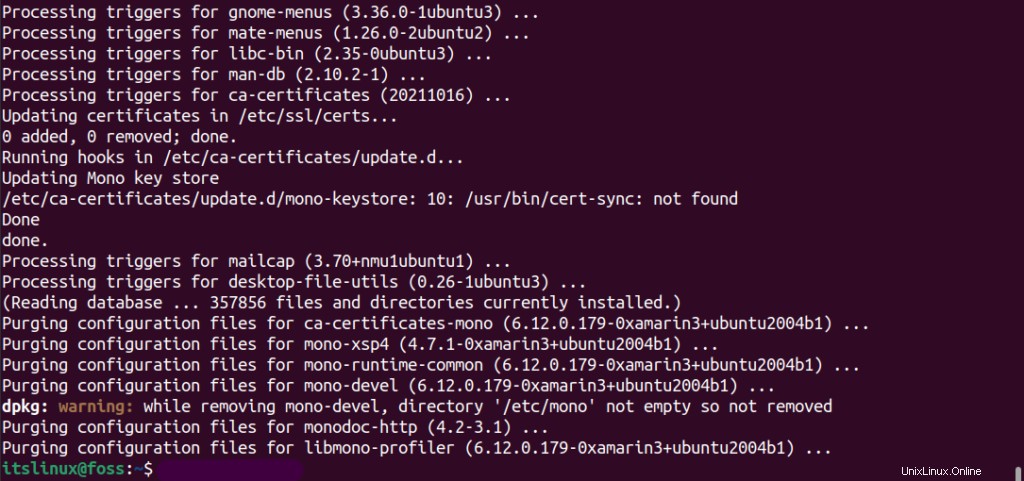
La commande supprimera tous les fichiers de packages et les dépendances de Mono d'Ubuntu 22.04.
Vous pouvez maintenant installer et utiliser Mono sur Ubuntu 22.04.
Conclusion
Mono, le .NET Framework de Microsoft, peut être installé sur Ubuntu 22.04 en ajoutant son référentiel au référentiel d'Ubuntu. Mono est un utilitaire open source et multiplateforme basé sur le framework Microsoft .NET. Avec Mono, vous pouvez exécuter et compiler votre script dans la fenêtre du terminal. Suivre attentivement les étapes vous amènera à implémenter les commandes pour installer et utiliser Mono sur Ubuntu 22.04.